PowerPoint es el software de presentación más popular para reuniones, propuestas comerciales e informes de trabajo. Para mejorar el efecto y el atractivo de la presentación, PowerPoint permite a los usuarios agregar música para música de fondo. Spotify, con una gran cantidad de pistas o álbumes, ha sido la primera opción para PowerPoint BGM. Entonces, ¿cómo agregar música a presentaciones de diapositivas de PowerPoint desde Spotify? Es muy fácil hacerlo. Ahora sigue el tutorial a continuación para poner música de Spotify en PowerPoint.
Parte 1. ¿Por qué no puedo agregar música de Spotify a PowerPoint directamente?
La música de Spotify está protegida por Gestión de derechos digitales (DRM), por lo que no puedes agregar música a PowerPoint desde Spotify directamente. Incluso si paga para descargar las canciones de Spotify, estas canciones no se pueden agregar directamente a las presentaciones de PowerPoint porque el formato de Spotify no coincide con los formatos comúnmente admitidos, como MP3.
Por lo tanto, para utilizar la música de Spotify en PPT, destripadores profesionales de Spotify son la primera opción para eliminar las restricciones DRM y convertir música de Spotify a formatos compatibles con PPT, como MP3. Luego, puedes poner esta música convertida en tu PPT para obtener una música de fondo atractiva, sin esfuerzo y sin limitaciones.
Parte 2. Cómo agregar música de Spotify a PowerPoint como MP3 local
Entre los conversores profesionales de Spotify del mercado, Convertidor de música MuConvert Spotify es la herramienta de conversión más eficaz y rápida. Con su ayuda, puedes deshacerte de los límites de descarga de Spotify con simples clics y descargar cualquier música de Spotify a formatos MP3 para la adición directa de PPT BGM.
- Múltiples formatos de salida de Spotify. Además del formato MP3, MuConvert admite la conversión de canciones y listas de reproducción de Spotify sin prima a varios formatos de salida comunes, como M4A, WAV, AIFF, ALAC y FLAC. Esto no sólo le permite agregar música a su PPT y disfrutarla en cualquier lugar de forma permanente.
- Conversión 35 veces más rápida por lotes. Con la tecnología de aceleración líder, MuConvert le permite descargar música a una impresionante velocidad 35 veces más rápida. Además, puedes agregar una lista de reproducción completa a la lista de conversión y extraer estas canciones de forma masiva. Esto le ahorrará tiempo sentado frente a la computadora y mejorará su eficiencia en la preparación de la presentación.
- Descargas de alta calidad. Descargue canciones de Spotify en formatos MP3 en alta calidad de hasta 320 Kbps con estabilidad y procesamiento fluido. Agregue estas canciones convincentes en la mejor calidad posible para mejorar su presentación.
- Etiquetas ID3 y Preservación de Metadatos. Con MuConvert, la música convertida vendrá con las etiquetas ID3 originales y la información de metadatos, como título, artistas, ID de pista y más. Por lo tanto, es muy fácil localizar la canción específica que te gusta entre las cualidades de la música para la creación de PowerPoint de alta eficiencia.
Sin más preámbulos, veamos cómo agregar música de Spotify a su presentación de diapositivas mediante MuConvert Spotify Music Converter paso a paso.
Paso 1. Instalar Convertidor de música MuConvert Spotify e inicia sesión en tu cuenta de Spotify. Luego busca tus canciones favoritas y simplemente arrástralas al ícono “+”, colocándolas en la lista de conversión.
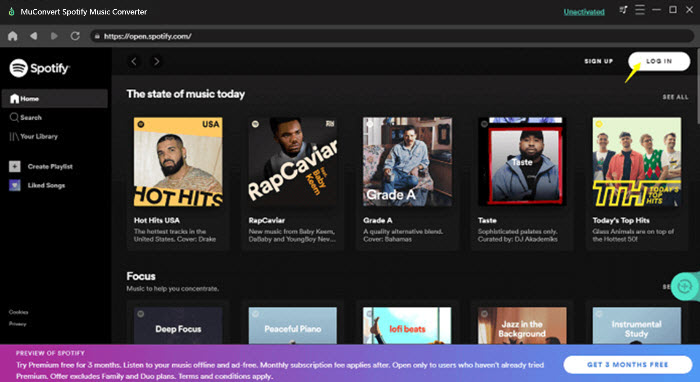
Paso 2. En este punto, seleccione los formatos de salida en la esquina superior derecha "Convertir todos los archivos a" menú desplegable y haga clic en MP3 como formato de salida.
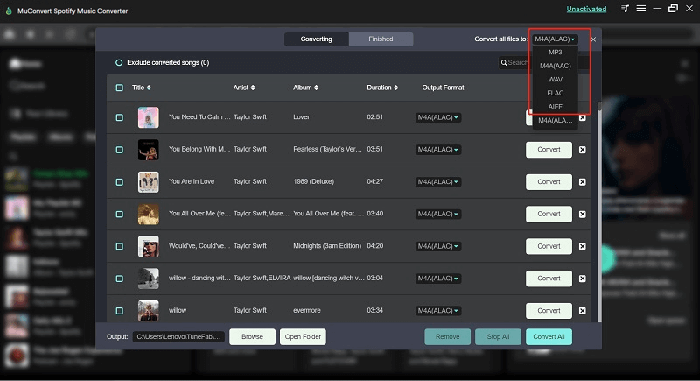
Paso 3. Con todo listo, presiona el "Convertir todo" botón. MuConvert Spotify Music Converter iniciará el proceso de conversión.
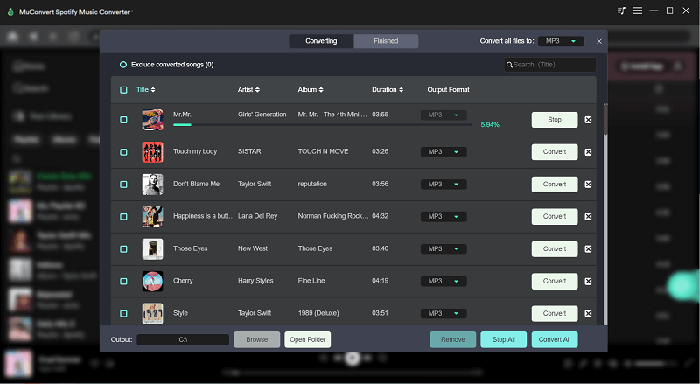
Paso 4. Ahora agregue la música convertida a PowerPoint eligiendo "Audio" en "Insertar" pestaña. Haga clic en "Audio en mi PC" para abrir el archivo de música de Spotify descargado en el explorador de archivos y presione "Insertar" para insertar música de Spotify en su PPT.
Después de la inserción, puede presionar "Reproducción" para ajustar el volumen, reproducir la música en bucle o configurarla para que se inicie automáticamente. Puedes editar o recortar estas canciones sin ninguna limitación. Solo inténtalo.
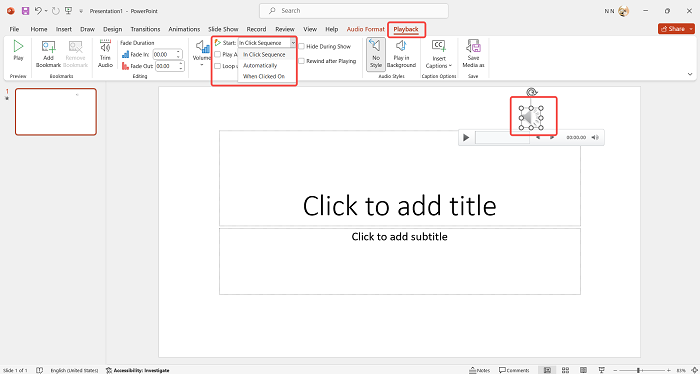
Parte 3. Preguntas frecuentes sobre cómo agregar música de Spotify a PowerPoint
P1: ¿Cómo agregar música a PowerPoint desde Spotify como hipervínculo?
Si no desea utilizar software adicional, también es fácil crear un hipervínculo en las presentaciones de diapositivas de PowerPoint. Para hacer esto, primero debe instalar Spotify en los dispositivos de su PC. Aquí hay una breve guía sobre cómo agregar música a PowerPoint desde Spotify como hipervínculo.
Este método también depende de las conexiones a Internet y, si Internet es inestable o no está disponible, es posible que la música no se reproduzca. Para una forma más confiable, considere usar una herramienta como Convertidor de música MuConvert Spotify, que te permite descargar e incrustar música en tus diapositivas de PowerPoint.
Paso 1. En PowerPoint, seleccione el nuevo texto que desea crear como hipervínculo en su diapositiva, haga clic derecho en el texto y seleccione "Hipervínculo".
Paso 2. En "Insertar hipervínculo" cuadro de diálogo, pegue la URL de la pista o lista de reproducción de Spotify y elija “Copiar enlace de canción”.
Paso 3. Haga Clic en "OK" para crear el hipervínculo.
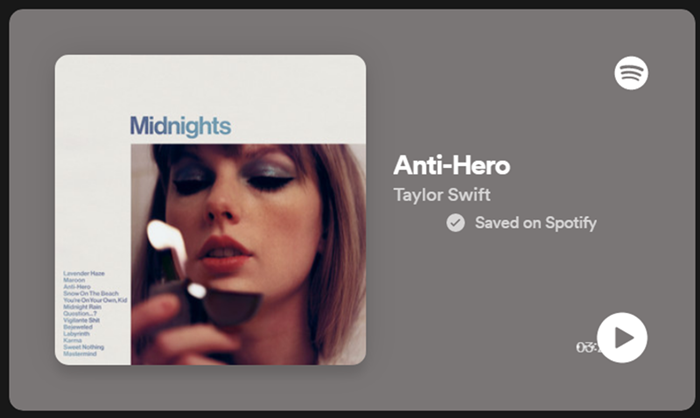
P2: ¿Puedes agregar música de Spotify a la presentación de diapositivas en iPhone?
Sí, claro. Pero primero debes descargar música de Spotify a MP3 y luego transferirla a tu iPhone. Sólo de esta manera podrás agregar música de Spotify a la presentación de diapositivas en un iPhone. De este modo, Convertidor de música MuConvert Spotify es la mejor opción para eliminar las limitaciones y descargar música de Spotify para iPhone.
Resumen
En pocas palabras, es muy sencillo agregar música de Spotify a una presentación de PowerPoint y reproducirla en las diapositivas. Sin embargo, debido al DRM de Spotify, no puedes poner canciones de Spotify directamente en las diapositivas. Para solucionar este problema, se recomienda encarecidamente utilizar Convertidor de música MuConvert Spotify para deshacerse de estas limitaciones y convertir las pistas de Spotify a MP3 primero. Luego, puedes agregarlos a PowerPoint para mejorar tu experiencia de presentación.
Convierte música de Spotify a MP3 en 320 kbps
Arrastre y suelte para convertir canciones, álbumes, listas de reproducción y podcasts de Spotify a MP3 fácilmente.











